- OneNote 앱은 손상된 파일 설정 또는 Windows 프로필로 인해 계속 충돌합니다.
- OneNote는 훌륭한 도구이지만 작동하지 않는 경우 특정 PowerShell 명령을 실행 해보십시오.
- 이 소프트웨어의 다양한 문제를 해결하려면 공식 웹 사이트에서 앱을 다시 설치해야합니다.
- OneNote가 응답하지 않는 경우 응용 프로그램을 재설정하면 문제를 해결하는 데 도움이 될 수 있습니다.

이 소프트웨어는 일반적인 컴퓨터 오류를 복구하고 파일 손실, 맬웨어, 하드웨어 오류로부터 사용자를 보호하고 최대 성능을 위해 PC를 최적화합니다. 3 가지 간단한 단계로 PC 문제를 해결하고 바이러스를 제거하십시오.
- Restoro PC 수리 도구 다운로드 특허 기술 (특허 가능 여기).
- 딸깍 하는 소리 스캔 시작 PC 문제를 일으킬 수있는 Windows 문제를 찾습니다.
- 딸깍 하는 소리 모두 고쳐주세요 컴퓨터의 보안 및 성능에 영향을 미치는 문제 해결
- Restoro는 0 이번 달 독자.
OneNote 특히 학생들에게 Microsoft Office 패키지의 매우 유용한 부분입니다. 그러나 일부 사람들은이 도구에 문제가 있다고보고했습니다.
따라서 OneNote 문제를 해결하는 데 도움이되도록이 문서를 만들었습니다. 윈도우 10.
OneNote는 유용한 메모 작성입니다. 신청 많은 Windows 10 사용자가 사용합니다.
OneNote는 매우 유용하지만 때때로이 앱을 사용하는 동안 특정 문제가 나타날 수 있습니다. 문제에 대해 많은 사용자가 다음 문제를보고했습니다.
- OneNote는 Windows 10을 열지 않습니다. 많은 사용자가 OneNote가 PC에서 전혀 열리지 않는다고보고했습니다. 이 경우 설정 파일을 삭제하고 도움이되는지 확인해야합니다.
- OneNote가 열리지 않고 작동합니다. 여러 사용자가 OneNote가 작동하지 않거나 전혀 열리지 않는다고보고했습니다. 이것은 큰 문제가 될 수 있지만 단순히 응용 프로그램을 다시 설치하여 해결할 수 있습니다.
- OneNote 문제 Windows 10 문제가 발생했습니다. 이것은 OneNote의 또 다른 일반적인 문제입니다. 이 문제가 발생하면 솔루션 중 하나를 사용하여 해결할 수 있습니다.
- OneNote는 동기화되지 않습니다. 동기화는 다른 장치에서 노트를 볼 수있게 해주기 때문에 OneNote의 중요한 부분입니다. 기기가 동기화되지 않는 경우 애플리케이션을 기본값으로 재설정하여 문제를 해결할 수 있습니다.
- OneNote 오류 0x803d0013: OneNote를 사용하는 동안 나타날 수있는 많은 오류 코드 중 하나입니다. 이 문제는 손상된 사용자 프로필로 인해 발생할 수 있으며 Windows에서 새 사용자 프로필을 만들어 해결할 수 있습니다.
- 인터넷에 연결되어 있지 않은 OneNote: OneNote를 사용하려고 할 때이 오류 메시지가 표시되는 경우가 있습니다. 대부분의 경우이 문제는 보안 소프트웨어와 관련이 있으므로 바이러스 백신 또는 방화벽이 OneNote를 방해하지 않는지 확인하세요.
- OneNote가 응답하지 않고 계속 충돌합니다. 다음은 OneNote에서 나타날 수있는 몇 가지 문제이지만 솔루션 중 하나를 사용하여 대부분의 문제를 해결할 수 있습니다.
Windows 10에서 다양한 OneNote 문제를 해결하려면 어떻게하나요?
1. PowerShell 사용
- Windows 검색 창을 열고 cmd를 입력합니다.
- 선택 명령 프롬프트 관리자 권한으로 실행 선택권.
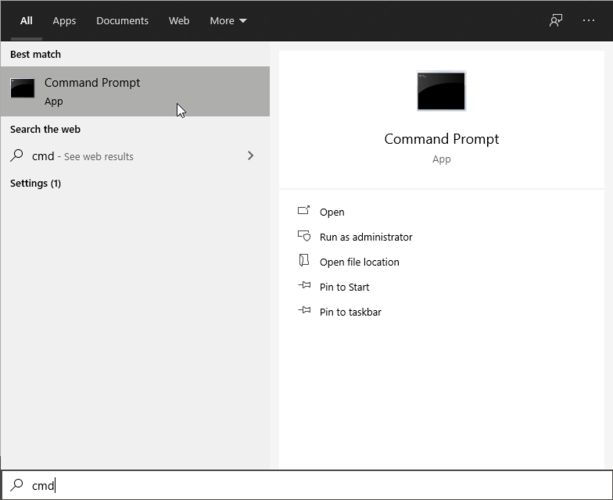
- 시작하다 PowerShell 명령을 입력하고 Enter 키를 누릅니다.
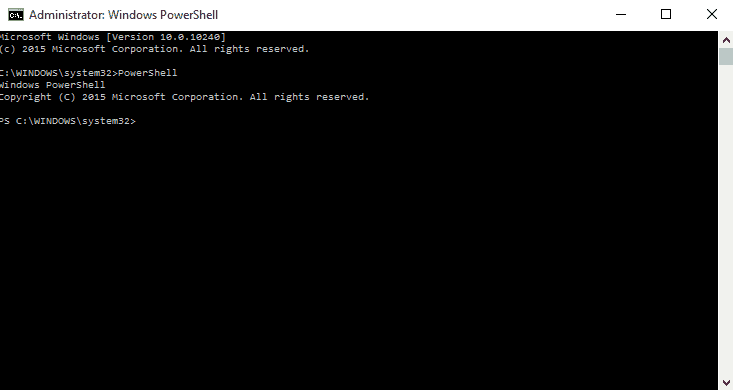
- 그런 다음이 명령을 입력하고 시작하다:
-
get-appxpackage * microsoft.office.onenote * | remove-appxpackage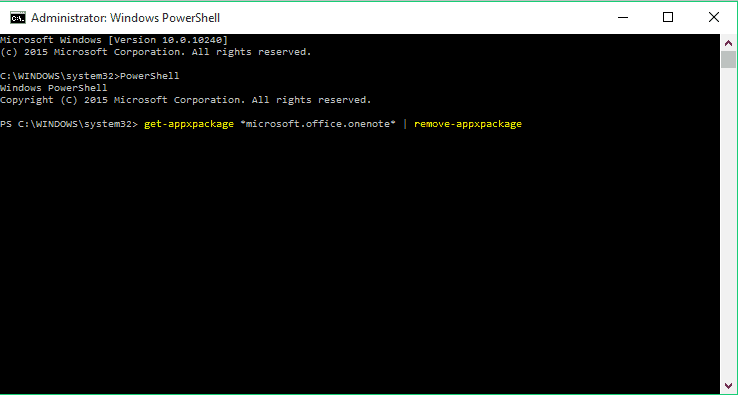
-
- 그 후 명령을 하나 더 입력하고 시작하다:
remove-appxprovisionedpackage –Online –PackageName Microsoft. 사무실. OneNote_2014.919.2035.737_neutral_ ~ _8wekyb3d8bbwe
- 컴퓨터를 다시 시작하십시오
위의 단계를 수행 한 후 OneNote를 다시 열어보십시오. 이제 모든 것이 다시 정상적으로 작동합니다. 이러한 단계가 문제에 도움이되지 않으면 다음 해결 방법으로 이동하십시오.
2. Microsoft Office 재설치

PowerShell 솔루션으로 문제가 해결되지 않은 경우 전체 Microsoft Office 패키지를 다시 설치할 수 있습니다.
시스템을 Windows 10으로 업그레이드하기 전에 Office를 사용한 경우 시스템을 업그레이드하는 동안 문제가 발생할 가능성이 있습니다.
따라서 프로그램 및 기능을 찾아 전체 Office를 제거한 다음 다운로드하거나 설치 디스크에서 다시 설치하십시오.
안전하지 않은 웹 사이트에서 Microsoft Office를 다운로드 한 경우 문제가있을 수 있습니다. 공식 출처에서 얻으십시오.
- Microsoft Office 365 다시 설치
- 학생용 Microsoft Office 다시 설치
OneNote 암호를 잊으셨습니까? 문제 없습니다. 빠른 가이드에서 복구 방법을 알아보세요!
3. settings.dat 파일 삭제
- 프레스 Windows 키 + R 입력 % localappdata %.
- 이제 시작하다 또는 확인을 클릭합니다.
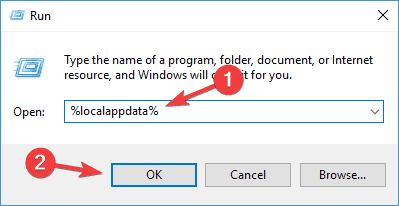
- 이제 다음으로 이동 Packages \ Microsoft. 사무실. OneNote_8wekyb3d8bbweSettings 디렉토리 및 삭제 settings.dat 파일.
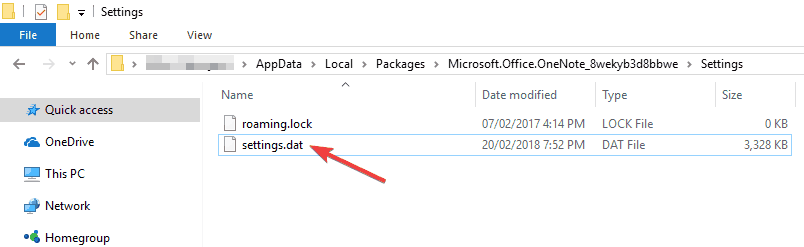
OneNote 문제가있는 경우 settings.dat 파일과 관련된 문제 일 수 있습니다. 이 파일은 OneNote 용 설정 파일이며이 파일이 손상되면 OneNote를 제대로 시작할 수 없습니다.
문제를 해결하려면 settings.dat 파일을 삭제하고 OneNote를 다시 시작하는 것이 좋습니다. 그런 다음 OneNote를 다시 시작하고 문제가 계속되는지 확인하십시오.
4. 다른 페이지로 전환
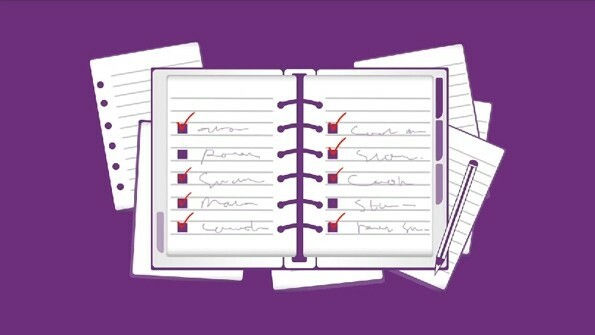
여러 사용자가 OneNote의 동기화 문제를보고했습니다. 그들에 따르면 문서 변경 사항은 장치간에 동기화되지 않습니다.
다른 기기에서 문서에 액세스 할 수 없기 때문에 이는 큰 문제가 될 수 있습니다. 그러나 사용자는이 문제에 도움이 될 수있는 유용한 해결 방법을 찾았습니다.
사용자에 따르면 문서 편집을 마친 후 OneNote에서 다른 페이지로 전환합니다. 이렇게하면 OneNote에서 변경 내용을 강제로 동기화하게됩니다.
기본적으로 OneNote는 변경 사항을 변경하자마자 동기화해야하지만 그렇지 않은 경우이 해결 방법을 시도해보십시오.
시스템 검사를 실행하여 잠재적 오류 발견

Restoro 다운로드
PC 수리 도구

딸깍 하는 소리 스캔 시작 Windows 문제를 찾습니다.

딸깍 하는 소리 모두 고쳐주세요 특허 기술 문제를 해결합니다.
Restoro Repair Tool로 PC 검사를 실행하여 보안 문제 및 속도 저하를 일으키는 오류를 찾으십시오. 검사가 완료된 후 복구 프로세스는 손상된 파일을 새로운 Windows 파일 및 구성 요소로 대체합니다.
이것은 영구적 인 해결책은 아니지만 최소한이 해결 방법을 사용하여 문서를 동기화 할 수 있어야합니다.
5. + 버튼을 클릭
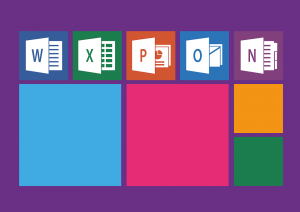
여러 사용자가 OneNote를 동기화 할 수 없다고보고했습니다. 사용자에 따르면 노트북이로드되기를 기다리는 중입니다. 메모에 전혀 액세스 할 수 없기 때문에 이것은 큰 문제가 될 수 있습니다.
그러나 사용자는이 문제를 해결할 수있는 방법을 찾았습니다. 문제를 해결하려면 노트북이로드되는 동안 + 탭을 클릭하기 만하면됩니다. 이렇게하면 계정에 로그인 할 수 있습니다.
그런 다음로드가 완료되고 메모에 다시 액세스 할 수 있습니다. 이것은 이상한 버그처럼 보이지만이 솔루션을 사용하여 수정할 수 있습니다.
6. OneNote 캐시 삭제
- 프레스 Windows 키 + R 열기 위해 운영 대화.
- 이제 입력 OneNote / safeboot.
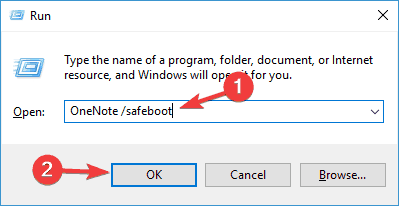
- 그 후 선택 캐시 삭제 과 설정 삭제.
OneNote 문제가있는 경우 OneNote 캐시를 제거하여 문제를 해결할 수 있습니다. 캐시 및 설정을 삭제하면 문제없이 OneNote를 시작할 수 있습니다.
OneNote에서 일부 파일을 삭제 한 경우 나중에 여전히 필요하다는 사실을 알게 되더라도 당황하지 마십시오! 이 빠른 솔루션을 확인하고 삭제 된 파일을 복구하십시오.
7. 새 사용자 계정 생성
- 프레스 Windows 키 + I 설정 앱을 엽니 다.
- 언제 설정 앱 열립니다, 이동 계정 부분.

- 왼쪽 창에서 가족 및 다른 사람.
- 오른쪽 창에서 이 PC에 다른 사람 추가.
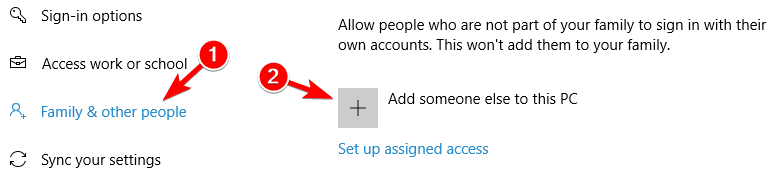
- 고르다 이 사람의 로그인 정보가 없습니다..
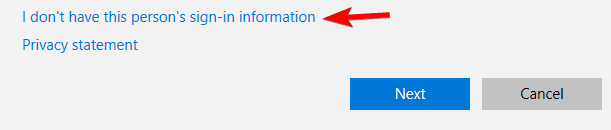
- 이제 선택 없이 사용자 추가 Microsoft 계정.
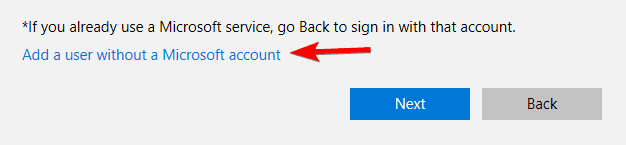
- 원하는 사용자 이름을 입력하고 다음.
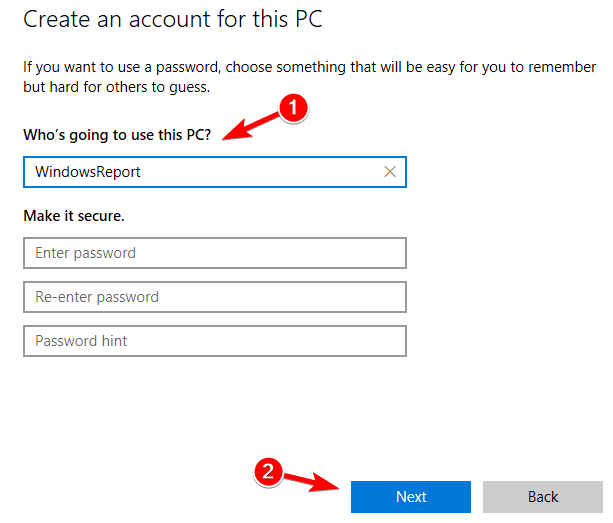
OneNote에 문제가있는 경우 새 사용자 계정을 만들기 만하면 문제를 해결할 수 있습니다.
OneNote는 사용자 계정과 밀접하게 관련된 Windows 10의 기본 제공 응용 프로그램이며 사용자 계정이 손상되면 더 이상 OneNote에 액세스 할 수 없습니다.
그러나 새 사용자 계정을 생성하여 사용자 계정이 문제인지 쉽게 확인할 수 있습니다. 새 사용자 계정을 만든 후 계정으로 전환하고 문제가 여전히 존재하는지 확인하십시오.
그렇지 않은 경우 이전 사용자 계정이 손상되었음을 의미합니다. 손상된 계정은 복구 할 수 없지만 모든 개인 파일을 손상된 계정에서 새 계정으로 이동할 수 있습니다.
8. OneNote 앱 재설정
- 설정 앱을 열고 앱 부분.

- 설치된 응용 프로그램 목록이 나타납니다.
- 목록에서 OneNote를 선택하고 고급 옵션.
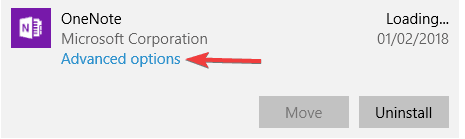
- 이제 초기화 단추.
- 확인 대화 상자가 나타납니다. 클릭 초기화 버튼을 다시 눌러 확인합니다.
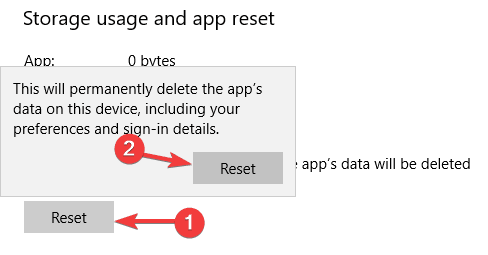
PC에 OneNote 문제가있는 경우 앱을 기본값으로 재설정하기 만하면이 문제를 해결할 수 있습니다.
9. 누락 된 업데이트 설치
- 설정 앱을 열고 업데이트 및 보안 섹션
 .
. - 이제 업데이트 확인 오른쪽 창에서 버튼을 클릭합니다.

OneNote 문제는 누락 된 업데이트 때문일 수 있습니다. Windows 10은 견고한 운영 체제이지만 때때로 특정 버그가 나타날 수 있으며 OneNote는 기본 제공 응용 프로그램이므로 이러한 문제가 영향을 미칠 수 있습니다.
Windows를 최신 상태로 유지하는 것이 좋습니다. 기본적으로 Windows 10은 누락 된 업데이트를 자동으로 설치하지만 특정 버그 나 오류로 인해 중요한 업데이트를 놓칠 수 있습니다.
사용 가능한 업데이트가있는 경우 Windows는 백그라운드에서 업데이트를 다운로드하고 PC를 다시 시작하면 설치합니다. PC가 이미 최신 상태 인 경우 다른 솔루션을 시도해 볼 수 있습니다.
다음 단계를 따르면 Windows 10에서 발생할 수있는 가장 일반적인 OneNote 문제를 모두 해결할 수 있습니다.
의견이 있으시면 아래의 의견 섹션으로 연락 주시면 모든 불확실성을 해결하도록 노력하겠습니다.
 여전히 문제가 있습니까?이 도구로 문제를 해결하세요.
여전히 문제가 있습니까?이 도구로 문제를 해결하세요.
- 이 PC 수리 도구 다운로드 TrustPilot.com에서 우수 등급 (이 페이지에서 다운로드가 시작됩니다).
- 딸깍 하는 소리 스캔 시작 PC 문제를 일으킬 수있는 Windows 문제를 찾습니다.
- 딸깍 하는 소리 모두 고쳐주세요 특허 기술 문제를 해결하는 방법 (독자 전용 할인).
Restoro는 0 이번 달 독자.
자주 묻는 질문
기록 탭에서 찾을 수 있습니다. 파일을 복구하려면 삭제 된 OneNote 파일을 복구하는 방법에 대한 가이드.
원인에 따라이 문제에 대한 여러 솔루션이 있습니다. 당신은 우리를 따를 수 있습니다 Windows 10에서 일반적인 OneNote 문제를 해결하는 방법에 대한 가이드, 같은 충돌.
질문에 대한 정확한 답변을 얻으려면 OneNote 로그인 문제가있는 경우 수행 할 작업에 대한 안내.


